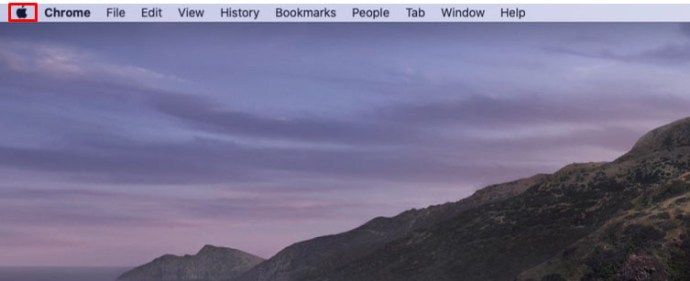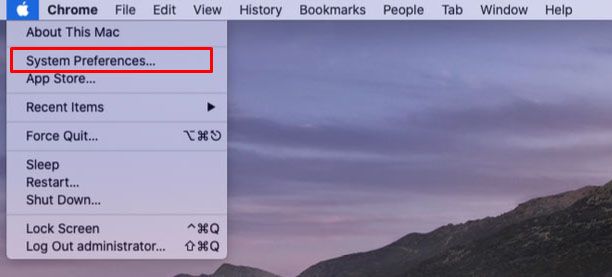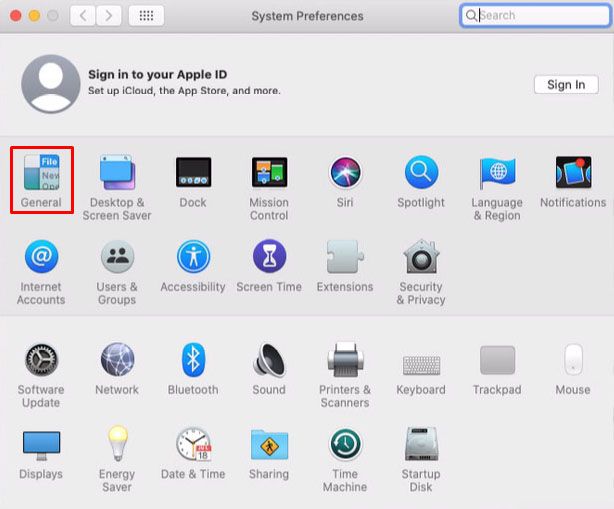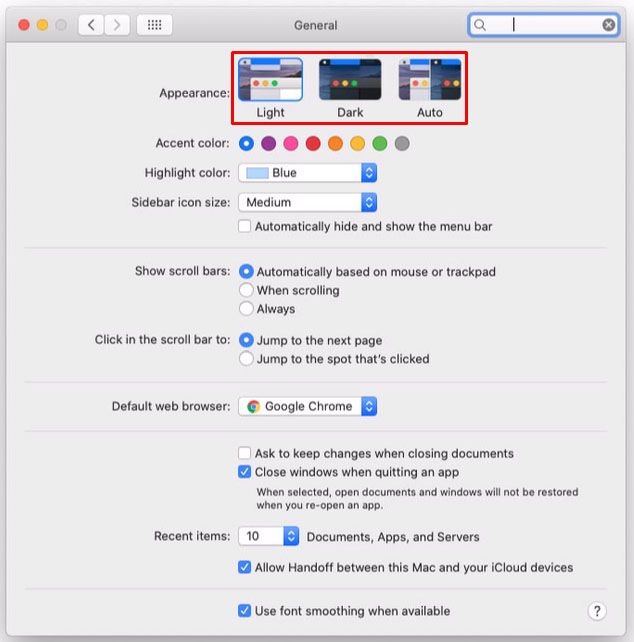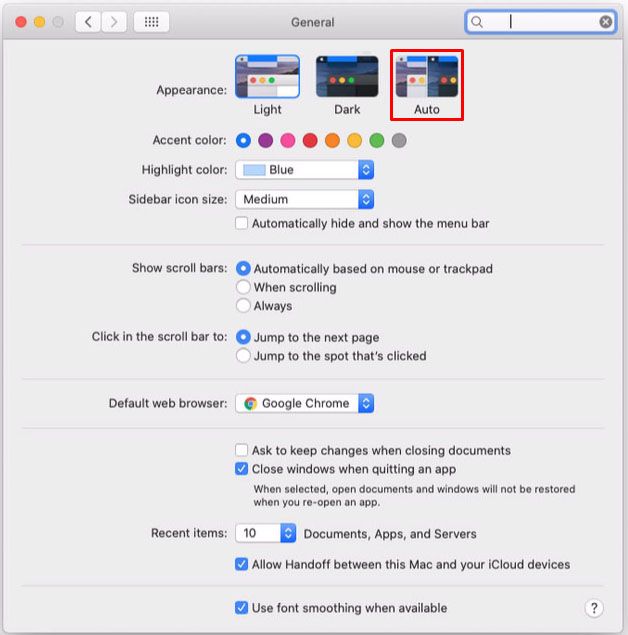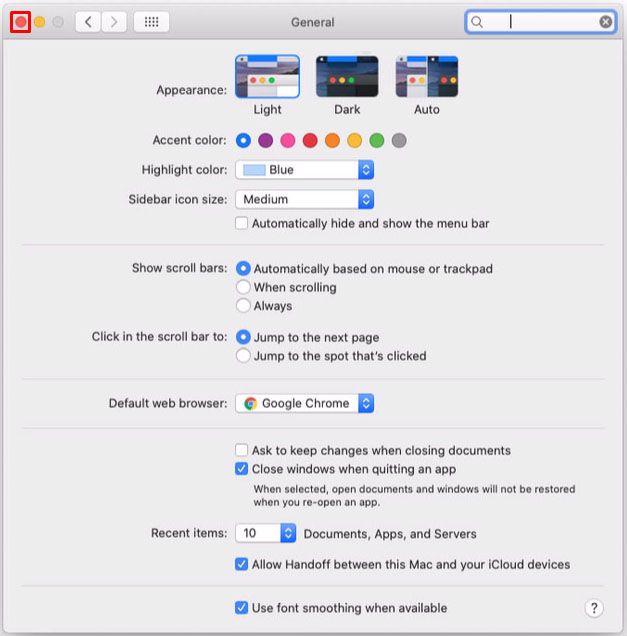কম্পিউটার এবং মোবাইল ডিভাইসে অন্ধকার মোড বৈশিষ্ট্যটির জন্য, লোকেরা শেষ পর্যন্ত উজ্জ্বল পর্দা থেকে চোখের চাপকে হ্রাস করতে পারে। প্রায় সম্পূর্ণ অন্ধকারে রাতে আপনার ডিভাইসটি ব্যবহার করার সময় এটি বিশেষত সত্য। এই প্রবণতা অনুসরণ করে, অনেক অ্যাপ্লিকেশন এই বৈশিষ্ট্যটিও সংহত করেছে, হ্রাস পর্দার ঝলক সহ একটি বাস্তুতন্ত্র তৈরি করেছে।

যতক্ষণ না জুম অ্যাপ সম্পর্কিত, ডার্ক মোডটি সম্প্রতি মোবাইল ডিভাইসে এসেছে। শুধুমাত্র ম্যাক ওএস এক্স কম্পিউটারে ডার্ক মোডের নেটিভ সমর্থন সহ, উইন্ডোজ ব্যবহারকারীদের অপেক্ষায় রয়ে গেছে। ভাগ্যক্রমে, আপনি ব্যবহার করতে পারেন এমন কোনও সিস্টেমে ডার্ক মোড সক্ষম করার উপায় রয়েছে।
আইফোনে জুমের জন্য কীভাবে ডার্ক মোড সক্ষম করবেন
সম্প্রতি অবধি, জুম মোবাইল অ্যাপ্লিকেশনটিতে ডার্ক মোড সক্ষম করার কোনও বৈশিষ্ট্য নেই। এটি Android এবং iOS উভয় ডিভাইসকেই প্রভাবিত করে। আগস্ট 2020 আপডেটের জন্য আপনাকে ধন্যবাদ, আপনি এখন আপনার ফোনের সিস্টেম সেটিংস ব্যবহার করে ডার্ক মোড সক্ষম করতে পারেন।
আপনার আইফোন এবং আইপ্যাড ডিভাইসে এটি করা আগের চেয়ে সহজ।
আপনার iOS ডিভাইসে সেটিংস অ্যাপ্লিকেশনটি খুলুন।

প্রদর্শন এবং উজ্জ্বলতা বিকল্পটি আলতো চাপুন।

প্রদর্শন এবং উজ্জ্বলতা মেনুটির শীর্ষে, আপনি চেহারা বিকল্পগুলি দেখতে পাবেন।

‘অন্ধকার’ আলতো চাপুন
ডিফল্টরূপে, হালকা মোড চালু আছে। কেবল অন্ধকারে আলতো চাপুন এবং আপনার আইফোনের পুরো চেহারাটি মুহূর্তের জন্য অন্ধকার হয়ে যাবে।

আমি কীভাবে একটি অবরুদ্ধ নম্বর বাতিল করব
এখন আপনি যখন আপনার ডিভাইসে জুম অ্যাপটি খুলবেন, আপনি দেখতে পাবেন এটি অন্ধকারে পরিণত হয়েছে turned আপনি যদি হালকা মোডে ফিরে যেতে চান তবে উপরের পদক্ষেপগুলি পুনরাবৃত্তি করুন এবং আলো নির্বাচন করুন।
আপনি যদি প্রায়শই হালকা এবং গাark় মোডের মধ্যে স্যুইচ করতে পছন্দ করেন তবে আপনি আরও সুবিধাজনকভাবে এটি করতে পারেন।
স্ক্রিনের উপরের ডান দিক থেকে আপনার আঙুলটি সোয়াইপ করে নিয়ন্ত্রণ কেন্দ্র মেনুটি টানুন।
নিয়ন্ত্রণ কেন্দ্র থেকে উজ্জ্বলতা নিয়ন্ত্রণটি আলতো চাপুন।

আপনি উপস্থিতি আইকনটি লক্ষ্য করবেন যা আপনাকে হালকা থেকে গাark় চেহারাতে পরিবর্তন করতে দেয় এবং বিপরীতে। কেবলমাত্র এই আইকনটি আলতো চাপুন এবং আপনি সমস্ত প্রস্তুত।
অবশ্যই, এই পরিবর্তনগুলি স্বয়ংক্রিয়ভাবে জুম আইওএস অ্যাপকেও প্রভাবিত করবে।
অ্যান্ড্রয়েড ডিভাইসে জুমের জন্য কীভাবে ডার্ক মোড সক্ষম করবেন
আইওএসের জন্য জুম অ্যাপের মতো, অ্যান্ড্রয়েড ডিভাইসগুলি এখন অ্যাপটির অন্ধকার মোড ব্যবহার করতে পারে। আপনাকে যা করতে হবে তা হ'ল আপনার ডিভাইসে অন্ধকার মোড সক্ষম করা এবং জুম স্বয়ংক্রিয়ভাবে এই সেটিংসের সাথে মেনে চলবে।
আপনার অ্যান্ড্রয়েড ডিভাইসে সেটিংস মেনু খুলুন।

প্রদর্শন এবং উজ্জ্বলতা বিকল্পটি আলতো চাপুন।

প্রদর্শন মেনুটির ঠিক উপরে আপনি হালকা এবং গাark় বিকল্পগুলি দেখতে পাবেন।

গা dark় মোড সক্ষম করতে ডার্ক আলতো চাপুন এবং এটি হ'ল।
আপনি যখন আপনার অ্যান্ড্রয়েড স্মার্টফোন বা ট্যাবলেটে জুমটি খুলবেন, এটি আপনার সিস্টেমের পছন্দ অনুসারে ডার্ক মোড ব্যবহার করবে।
আপনি যদি নিজের অন্ধকার মোডের অভিজ্ঞতাটি আরও কাস্টমাইজ করতে চান তবে আপনি প্রদর্শন মেনুতে ডার্ক মোড সেটিংস বিকল্পটি আলতো চাপতে পারেন। এটি আপনাকে তিনটি বিকল্প দেয়।
- নির্ধারিত অনুসারে চালু করুন যখন আপনার সিস্টেমটি অন্ধকার এবং হালকা মোডগুলির মধ্যে স্বয়ংক্রিয়ভাবে স্যুইচ করা উচিত তখন আপনাকে সময় সেট করতে দেয়।
- ওয়ালপেপারে প্রয়োগ করা বেশ স্ব-বর্ণনামূলক তবে এটি কেবলমাত্র সিস্টেম ডিফল্ট ওয়ালপেপারের সাথে কাজ করবে।
- শেষ অবধি, অ্যাডাপটিভ কালার ফিল্টার অপশন রয়েছে। এটি স্বয়ংক্রিয়ভাবে সূর্যাস্ত এবং সূর্যোদয়ের মধ্যবর্তী সময়ের জন্য ব্লু লাইট ফিল্টার বৈশিষ্ট্যটি চালু করে। এটির জন্য আপনাকে ধন্যবাদ, আপনি আপনার চোখের উপর চাপ আরও বেশি কমাতে পারেন, বিশেষত সন্ধ্যার সময়গুলি। এই বিকল্পটি ব্যবহার করতে, আপনাকে পাশাপাশি অবস্থান বিকল্পটি চালু করতে হবে। এইভাবে, ব্লু লাইট ফিল্টারটি আপনার সময় অঞ্চলটির সাথে সিঙ্ক্রোনাইজ হবে, সুতরাং এটি কখন আপনার অবস্থানের উপরে সূর্যাস্ত এবং সূর্যোদয় হয় তা জানে।
ম্যাকের জুমের জন্য কীভাবে ডার্ক মোড সক্ষম করবেন
মোবাইল অ্যাপ্লিকেশনগুলির বিপরীতে, ম্যাক কম্পিউটার ব্যবহার করার সময়, আপনি সরাসরি আপনার জুম অ্যাপ্লিকেশন থেকে অন্ধকার মোড চালু করতে পারেন। যেহেতু এটি একটি অন্তর্নির্মিত বৈশিষ্ট্য তাই এটি সিস্টেম সেটিংস থেকে সম্পূর্ণ স্বতন্ত্র। অবশ্যই, আপনার সিস্টেমে সক্রিয় একটিটির সাথে অ্যাপ্লিকেশনটির ডার্ক মোডটি স্বয়ংক্রিয়ভাবে সারিবদ্ধ করার জন্য একটি বিকল্প রয়েছে।
জুমে ডার্ক মোড চালু করতে, এই পদক্ষেপগুলি অনুসরণ করুন:
আপনার ম্যাকে জুম অ্যাপ খুলুন।
অ্যাপ্লিকেশনটির ইন্টারফেসের উপরের ডানদিকে কোণায় সেটিংস আইকনটি ক্লিক করুন।

বামদিকে মেনুতে, জেনারেল ক্লিক করুন।

থিম বিভাগে, অন্ধকার নির্বাচন করুন এবং এটি হ'ল।
কম্পিউটারে টুইটার থেকে জিআইএফগুলি কীভাবে সংরক্ষণ করবেন
উপরের চতুর্থ ধাপে বর্ণিত জুম থিমটি নির্বাচন করার সময়, আপনি লক্ষ করবেন যে হালকা এবং গাark় রঙের পাশাপাশি আরও একটি বিকল্প রয়েছে। সিস্টেম সেটিংস ব্যবহার করুন বিকল্পটি আপনাকে যা বলছে ঠিক তা করতে দেয়। উপরে উল্লিখিত হিসাবে, আপনি যখন নিজের কম্পিউটারের উপস্থিতির সাথে জুমের থিমটি সারিবদ্ধ করতে চান তখন এটি কার্যকর হয়।
তারপরে, আপনি আপনার কম্পিউটারে যে কোনও সময় ডার্ক মোড ব্যবহার করবেন না, জুমটিও অন্ধকার হয়ে যাবে। এটি বিশেষত কার্যকর যদি আপনি আপনার কম্পিউটারে থিমগুলি দিনের সময় অনুসারে স্বয়ংক্রিয়ভাবে বিকল্পে সেট করে থাকেন। দিনের বেলাতে কম্পিউটারটি হালকা থিম ব্যবহার করবে এবং সূর্যাস্তের পরে অন্ধকারে চলে যাবে।
আপনার ম্যাকের সেটিংসে স্বয়ংক্রিয় থিম স্যুইচিং কীভাবে চালু করবেন তা আপনি যদি নিশ্চিত না হন তবে কেবল নীচের পদক্ষেপগুলি অনুসরণ করুন:
- স্ক্রিনের উপরের-বাম কোণে অ্যাপল লোগোটি ক্লিক করুন।
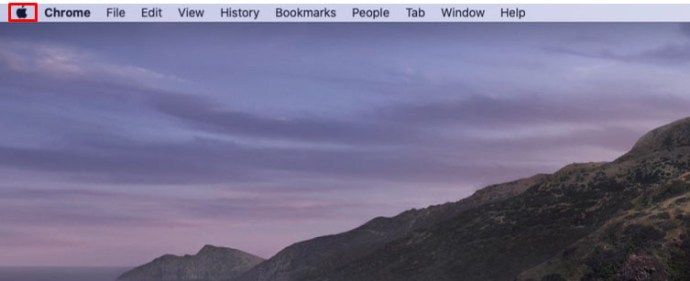
- সিস্টেম পছন্দসমূহ ক্লিক করুন।
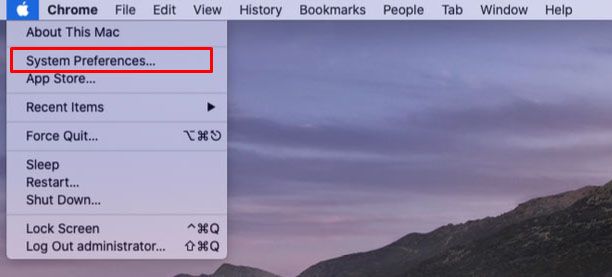
- জেনারেল ক্লিক করুন।
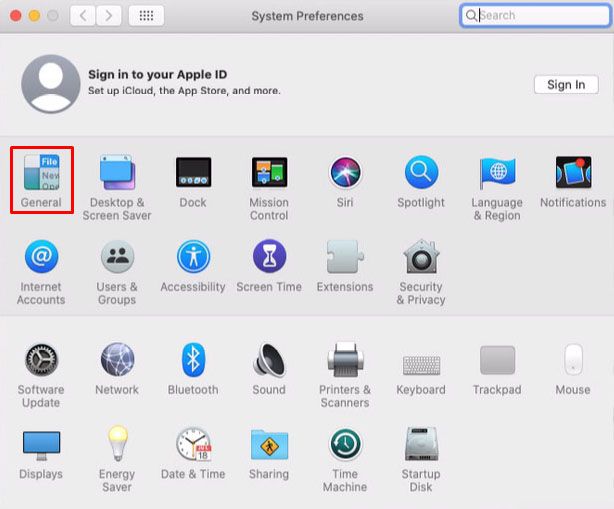
- প্রথম বিকল্পটি উপস্থিতি। এর ঠিক পাশেই আপনি তিনটি বিকল্প লক্ষ্য করবেন: হালকা, গাark় এবং অটো।
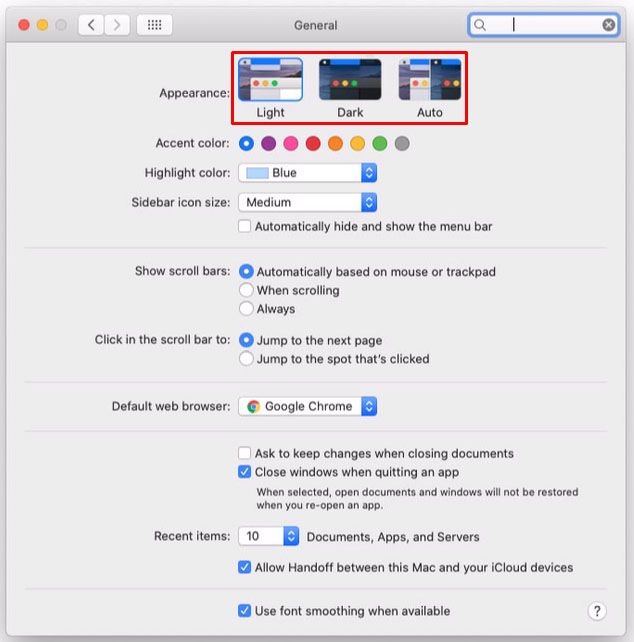
- অটো নির্বাচন করুন। যত তাড়াতাড়ি আপনি এটি করেন, আপনার ম্যাকের পুরো ইন্টারফেসটি এই মুহুর্তে যে কোনও থিমের ব্যবহার করা উচিত তা সামঞ্জস্য করবে।
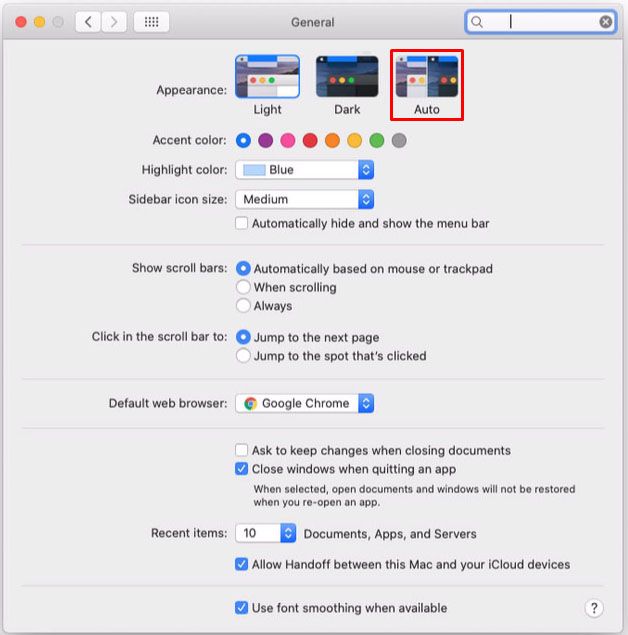
- জেনারেল মেনুটি বন্ধ করুন এবং আপনি প্রস্তুত আছেন।
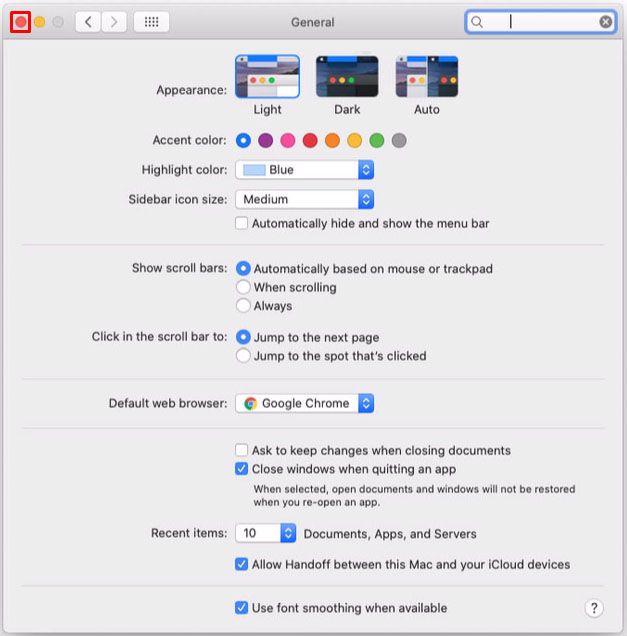
এখন যতবার আপনার কম্পিউটার দিনের সময়ের উপর নির্ভর করে এর উপস্থিতি সামঞ্জস্য করবে, জুম তার গা D় মোডের সাহায্যে অনুসরণ করবে।
উইন্ডোজ 10 পিসিতে জুমের জন্য কীভাবে ডার্ক মোড সক্ষম করবেন
ম্যাকের চিড়িয়াখানা অ্যাপ্লিকেশানের মতো নয়, উইন্ডোজ 10 অ্যাপটি সংহত ডার্ক মোড বিকল্পের সাথে আসে না। যদিও এটি খারাপ সংবাদের মতো মনে হতে পারে তবে এই সমস্যার জন্য একদম কার্যকর কাজ রয়েছে। প্রকার, রকম.
জুম ডেস্কটপ অ্যাপ্লিকেশনটি ব্যবহার করার পাশাপাশি আপনি একটি ইন্টারনেট ব্রাউজারের মাধ্যমে অনলাইন সংস্করণও ব্যবহার করতে পারেন। আপনি যদি গুগল ক্রোম ব্যবহার করেন তবে আপনি অনলাইন অ্যাপে ব্রাউজারের ডার্ক মোড সক্ষম করতে সক্ষম হবেন। এর একমাত্র নেতিবাচকতা হ'ল আপনি একটি মিটিংয়ের সময় জুমে ডার্ক মোড রাখতে সক্ষম হবেন না।
অনলাইন জুম চেহারাটি আরও গা dark় রঙে পরিণত করতে নিম্নলিখিতগুলি করুন:
আপনি কিভাবে একটি ক্রোমবুক পুনরায় চালু করবেন
আপনার কম্পিউটারে গুগল ক্রোম খুলুন। যাও https://zoom.us ।

স্ক্রিনের উপরের ডানদিকে কোণে সাইন ইন ক্লিক করুন।

আপনার জুম ব্যবহারকারীর নাম এবং পাসওয়ার্ড দিয়ে লগ ইন করুন।
এখন গুগল ক্রোমে একটি নতুন ট্যাব খুলুন এবং এই লিঙ্কটি ঠিকানা বারে অনুলিপি করুন:
ক্রোম: // পতাকা / # সক্ষম-বল-অন্ধকার। একবার এটি অনুলিপি করার পরে আপনার কীবোর্ডে এন্টার টিপুন।
‘ওয়েব বিষয়বস্তুগুলির জন্য জোর করে গা Force় মোড’
এটি গুগল ক্রোমের জন্য পরীক্ষামূলক বিকল্পগুলির সাথে পৃষ্ঠাটি খুলবে। এখানে আপনি দেখতে পাবেন যে ওয়েব বিষয়বস্তুর জন্য ফোর্স ডার্ক মোড বিকল্পটি হলুদে হাইলাইট করা আছে।

‘ডিফল্ট’ ক্লিক করুন
এই বিকল্পের ঠিক পাশেই একটি ড্রপ-ডাউন মেনু বর্তমানে ডিফল্টে সেট করা আছে। এটি ক্লিক করুন.

ড্রপ-ডাউন অপশন থেকে সমস্ত কিছুর বিপরীতকরণ সক্ষম করে নির্বাচন করুন।

এখন সময় এসেছে ক্রোম পুনরায় চালু করার। আপনি কেবলমাত্র সমস্ত সক্রিয় ক্রোম উইন্ডোজ বন্ধ করে এটি করেন। আপনি করার আগে, আপনার যে উইন্ডো এবং ট্যাবগুলি খোলা হয়েছে তাতে আপনার যে কোনও কাজ থাকতে পারে তা সংরক্ষণ করার বিষয়ে নিশ্চিত হন।
যখন সবকিছু বন্ধ হয়ে যায়, আবার গুগল ক্রোম শুরু করুন।
জুম পৃষ্ঠায় যান এবং আপনার অ্যাকাউন্টে লগইন করুন। এখন আপনার দেখতে হবে যে জুম ইন্টারফেসটিও ডার্ক মোডে পরিবর্তিত হয়েছে।
জুম এবং অন্যান্য ওয়েবসাইটগুলির জন্য সাধারণ মোডে ফিরে যেতে, কেবল উপরের পদক্ষেপগুলি অনুসরণ করুন। এবার কেবলমাত্র তফাতটি ধাপ 9. এ হবে Here এখানে আপনাকে ডিফল্টরূপে প্রতিটি মানকে নির্বাচিত বিপরীতকরণের সাথে সক্ষম করা পরিবর্তন করতে হবে।
Chromebook এ জুমের জন্য কীভাবে ডার্ক মোড সক্ষম করবেন
দুর্ভাগ্যক্রমে, ক্রোম ওএসের জন্য জুম অ্যাপটি ডার্ক মোড সমর্থন করে না। উজ্জ্বল দিকে, অ্যাপ্লিকেশনটির ইন্টারফেস বেশিরভাগ অন্ধকার ধূসর তাই এটি আপনার চোখ উজ্জ্বল রঙগুলিতে ছড়িয়ে দেবে না। এর ইন্টারফেসের একমাত্র উজ্জ্বল জিনিসটি সেটিংস মেনু।
অবশ্যই আপনি যদি চান তবে আপনি সরাসরি গুগল ক্রোমে জুম ব্যবহার করতে পারেন এবং ডার্ক মোড প্রয়োগ করতে পারেন। এটি করতে, উইন্ডোজ 10 এ সক্ষম করার জন্য পূর্ববর্তী বিভাগে বর্ণিত পদক্ষেপগুলি অনুসরণ করুন।
অন্ধকারে জুমিং
আশা করি, আপনি এখন আপনার জুম অ্যাপ্লিকেশনটিতে ডার্ক মোড সক্ষম করতে জানেন। আপনি যে ডিভাইসটি ব্যবহার করছেন তার উপর নির্ভর করে আপনি আপনার উদ্দেশ্যতে কম বেশি সফল হতে পারবেন। নির্বিশেষে, আপনি অবশ্যই জুম এর ইন্টারফেসে উন্নতি করবেন, এইভাবে আপনার চোখকে অহেতুক চাপ থেকে বাঁচাতে হবে। বিশেষত যখন কম আলোর পরিস্থিতিতে কাজ করা হয়।
আপনি কি জুমের গাark় মোড চালু করতে পরিচালিত করেছেন? আপনি এটি কোন ডিভাইসে ব্যবহার করছেন? নীচের মন্তব্য বিভাগে আপনার অভিজ্ঞতা শেয়ার করুন।